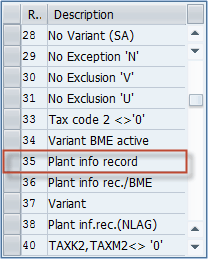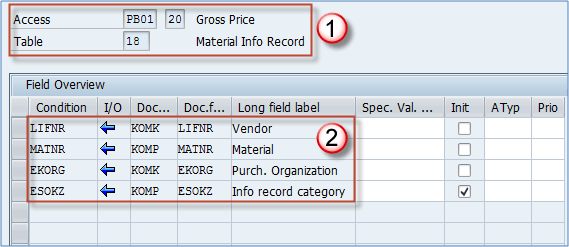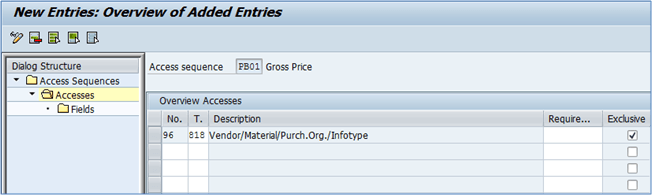Comment définir la table de séquence et de condition d'accès dans SAP V/05, M/03
Définir la séquence d'accès
Pour définir et gérer les séquences d'accès, vous devez suivre quelques étapes simples.
Étape 1) Accédez à SPRO > Gestion des articles > Achats > Conditions > Définir le processus de détermination des prix > Définir les séquences d'accès.
Comme indiqué ci-dessous, vous trouverez une structure de dialogue de Séquences d'accès, Accès et Des champs.
- Choisissez la séquence d'accès que vous souhaitez conserver (PB01 prix brut).
- Double cliquez sur le Accès dossier dans la structure de la boîte de dialogue.
Étape 2) À l'étape suivante, vous définissez les méthodes d'accès pour la séquence d'accès. Vous pouvez constater que plusieurs méthodes d'accès sont présentes pour une séquence.
Chacun d’eux est exclusif. Cela signifie que si un enregistrement est trouvé lors du premier accès (élément de contrat), ce qui signifie que si le système trouve une condition disponible à partir de l'élément de contrat, il ne poursuivra pas la recherche et cette valeur sera utilisée. Dans le cas contraire, le système suivra les autres accès afin de trouver l'entrée appropriée.
Vous pouvez également définir une exigence relative à l'utilisation d'une méthode d'accès. Par exemple, il existe une exigence 35 assignée à l'accès 10, qui utilise la table de conditions 17 – Fiche d'informations sur les matériaux (spécifique à l'usine).
Une exigence pour le numéro d'accès 10 est 35 – Fiche d'informations sur l'usine. S'il n'existe aucune fiche info installation pour la combinaison des valeurs du tableau 17, l'accès 10 n'est pas du tout utilisé.
Étape 3)
- Sélectionnez l'accès que vous souhaitez modifier.
- Choisissez le dossier de niveau le plus bas dans la structure de la boîte de dialogue – Des champs.
Étape 4)
- Vous pouvez voir que nous nous trouvons sur l'écran de détails pour la séquence d'accès PB01, l'accès 20 et le tableau 18.
- Les champs clés d'une table de conditions utilisée dans l'accès aux conditions sont affichés ici.
La table de conditions se compose de champs de conditions auxquels certains attributs sont attribués. Lorsque le système tente d'accéder à un enregistrement de condition, il utilise ces attributs.
- Source de valeur spéciale – ce champ contient une valeur à utiliser par défaut lors de l'accès (par exemple en utilisant une catégorie d'enregistrement d'informations fixe pour la séquence d'accès)
- Init – si cette case est cochée, le système autorisera la valeur initiale de ce champ lors de l’accès à la table de conditions. Dans le cas contraire, le système ne traitera pas la recherche dans la table de conditions.
- atypique – type de traitement en accès. Vous pouvez spécifier si le champ est pertinent pour l'accès conditionnel s'il fait partie d'un type de clé libre ou fixe. La valeur par défaut est laissée vide (type de clé fixe).
- Priorité – priorité d'un champ (caractéristique), elle peut être réglée de 01 à 99. La plupart du temps ce champ est laissé vide.
Définir des tables de conditions
Maintenant que nous savons ce qu'est une table de conditions, à quoi elle sert, nous pouvons voir où une table de conditions peut être définie et quelle option nous avons lors de sa création.
Comme vous l'avez vu dans la rubrique précédente, nous avons utilisé le tableau 18 – Enregistrement d'informations sur les articles dans notre exemple.
Voyons où et comment cela est défini.
Étape 1)
- Exécuter le code de transaction V / 05 et sur l'écran initial, entrez notre numéro de table - 18.
- Dans la section 2, vous pouvez voir la définition de notre table, le numéro de la table, la description et deux options qui peuvent être sélectionnées. Le premier signifie l'utilisation de la période de validité (toujours recommandée) et l'autre est une vérification du statut de publication du dossier. Si cette case est cochée, seules les fiches infos validées seront prises en compte lors de la recherche de la condition.
- Voici la liste des champs que vous avez déjà vus dans la rubrique Définir la séquence d'accès.
Vous pouvez voir comment la table est définie pour une utilisation ultérieure lors de la personnalisation de la séquence d'accès.
V / 05 La transaction est utilisée pour afficher une table de conditions.
V / 04 La transaction est utilisée pour modifier une table de conditions.
V / 03 La transaction est utilisée pour créer une table de conditions.
Vous pouvez désormais définir une nouvelle table de conditions si nécessaire, afin de l'utiliser dans la définition de la séquence d'accès. La plupart du temps, de nouvelles tables d'accès ne sont pas nécessaires puisqu'il existe un grand nombre de tables prédéfinies.
Étape 1)
- Entrez le t-code M/03 et exécutez-le.
- Choisissez votre nouveau numéro de table (doit être inutilisé, par exemple 818).
- Si vous souhaitez copier une table existante dans votre nouvelle table, vous pouvez sélectionner la table source ici. Ceci est utile si votre table est similaire à une autre table existante et ne nécessite qu'une simple modification pour répondre aux exigences.
Étape 2) Sur l'écran suivant, vous pouvez effectuer tous les réglages d'une table de conditions et la générer.
- Cliquez sur ce bouton si vous souhaitez modifier la description.
- Choisissez si votre table doit vérifier les périodes de validité et les statuts de version.
- Liste des champs actuels. Vous pouvez sélectionner n'importe quel champ que vous souhaitez supprimer (en cliquant dessus) et choisir l'icône de suppression (icône de liste avec un signe moins rouge).
- Vous pouvez ajouter des champs du catalogue de champs en double-cliquant dessus.
- Vous devez générer le tableau pour qu'il puisse être utilisé par les fonctions de tarification.
Vous pouvez également utiliser le clic droit pour supprimer ou ajouter un champ à votre table, ainsi que pour parcourir le catalogue de champs sur le côté droit de l'écran. Tous les champs ne peuvent pas être affichés sur une seule page du catalogue de champs.
Après une création réussie, vous serez invité à créer une demande de modification et ensuite, un écran de journal vous sera présenté comme vous pouvez le voir sur l'écran suivant.
Vous avez généré avec succès une table de conditions. Voyons si nous pouvons la voir dans les écrans de maintenance de la séquence d'accès.
C'est là, nous pouvons donc maintenant créer un accès à l'aide de cette table. Nous n’aborderons pas cela en détail car il s’agit d’un processus extrêmement simple.
Sur le nœud d'accès de notre séquence d'accès, choisissez le bouton Nouvelles entrées. Vous pouvez créer un accès comme dans l'écran ci-dessous pour USP,EP, BP fins pratiques.
Des champs doivent également être attribués à notre accès PB01 – 96 pour qu’il fonctionne correctement